หากคุณกำลังมองหาวิธีปลดบล็อกวิดีโอ YouTube หรือเข้าถึงเว็บไซต์ที่ไม่สามารถใช้ได้ในประเทศของคุณ ให้อ่านโพสต์นี้ต่อ บทช่วยสอนนี้มีหลายวิธีในการหลีกเลี่ยงปัญหาต่อไปนี้เมื่อพยายามดูเว็บไซต์หรือวิดีโอใน YouTube หรือไซต์อื่นๆ: "วิดีโอนี้ไม่พร้อมใช้งาน ในตำแหน่งของคุณ", "เนื้อหาไม่พร้อมใช้งานในตำแหน่งของคุณ", "วิดีโอนี้ไม่สามารถใช้ได้ในประเทศของคุณ", "ผู้อัปโหลดไม่ได้ทำให้วิดีโอนี้พร้อมใช้งานในประเทศของคุณ"
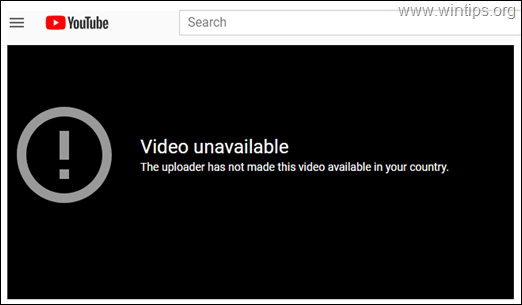
ก่อนอื่น คุณควรรู้ว่าเมื่อคุณได้รับข้อความ "เนื้อหาไม่พร้อมใช้งาน" เมื่อคุณพยายามดูวิดีโอหรือเข้าถึงหน้าเว็บ หมายความว่า เจ้าของวิดีโอหรือผู้เผยแพร่เนื้อหาของเว็บไซต์ได้จำกัดการเข้าถึงในประเทศของคุณและอนุญาตให้เข้าถึงได้เฉพาะในบางประเทศหรือบางพื้นที่ พื้นที่ *
* บันทึก: ในบางประเทศ YouTube หรือบางเว็บไซต์อาจถูกบล็อกโดย ISP ของประเทศต่างๆ เนื่องจากคำสั่งของรัฐบาล ดังนั้น หากคุณรู้ว่า ISP ของคุณบล็อกการเข้าถึงบางเว็บไซต์ ก่อนที่คุณจะดำเนินการตามวิธีการด้านล่าง ให้ใช้เซิร์ฟเวอร์ DNS สาธารณะของ Google แล้วจึงเข้าถึงเว็บไซต์ที่ถูกบล็อก ในการทำเช่นนั้น:
1. ไปที่ แผงควบคุม > ศูนย์เครือข่ายและการแบ่งปัน
.2. คลิก การตั้งค่าอแด็ปเตอร์ ด้านซ้าย.
3. ดับเบิลคลิกเพื่อเปิด Network Connection ที่ใช้งานอยู่ (เช่น "Local Area Connection")
4. เลือก 'อินเทอร์เน็ตโปรโตคอลเวอร์ชัน 4 (TCP/IPv4)' และคลิก คุณสมบัติ.
5. เลือก "ใช้ที่อยู่เซิร์ฟเวอร์ DNS ต่อไปนี้" และพิมพ์ที่อยู่เซิร์ฟเวอร์ DNS ต่อไปนี้: 8.8.8.8 & 8.8.4.4

6. กด ตกลง (สองครั้ง) เพื่อปิดคุณสมบัติของเครือข่าย
7. เริ่มต้นใหม่ คอมพิวเตอร์ของคุณ.
8. ลองเข้าถึงไซต์ที่ถูกบล็อกและหากปัญหายังคงอยู่ ให้ทำตามวิธีการด้านล่าง...
วิธีเข้าถึงวิดีโอและไซต์ที่ถูกบล็อกซึ่งถูกบล็อกในประเทศของคุณ
วิธีที่เชื่อถือได้มากที่สุดในการชมวิดีโอ YouTube ที่ถูกบล็อกหรือเยี่ยมชมเว็บไซต์ซึ่งไม่สามารถใช้ได้กับตำแหน่งของคุณ คือการเปลี่ยนรูปลักษณ์ของประเทศของคุณโดยใช้เซิร์ฟเวอร์ VPN เซิร์ฟเวอร์ VPN ทำหน้าที่เป็นอุโมงค์ (เกตเวย์) ที่ปลอดภัยระหว่างคุณกับอินเทอร์เน็ตเพราะเข้ารหัสทั้งหมด ข้อมูลที่ส่งของคุณและเปลี่ยนที่อยู่ IP ของคุณด้วยที่อยู่อื่นที่อาจอยู่ในที่อื่น ประเทศ.
วิธีที่ 1 ดูวิดีโอ YouTube ที่ถูกบล็อกโดยใช้ส่วนขยายเบราว์เซอร์ VPN ฟรี
วิธีแรกในการดูวิดีโอที่ถูกบล็อกหรือเข้าถึงหน้าเว็บที่ถูกบล็อกในประเทศของคุณคือการใช้ส่วนขยายเบราว์เซอร์ VPN ฟรีอย่างใดอย่างหนึ่งต่อไปนี้:
- uVPN (ไม่จำกัด VPN)
- แตะ VPN
- Hotspot Shield VPN
- Hola VPN
uVPN (ไม่จำกัด VPN)
1. เพิ่มลงใน Chrome uVPN สำหรับ Chrome การขยาย.
2. พิมพ์ URL ของวิดีโอ YouTube ที่คุณไม่สามารถเข้าถึงได้และกด เข้า.
3. คลิกที่ uVPN ไอคอน เลือกประเทศอื่นแล้วคลิกที่ พลัง ปุ่ม.
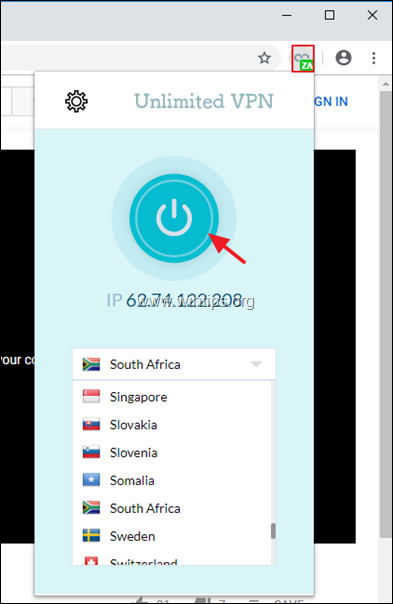
แตะ VPN
1. เพิ่มไปยังเบราว์เซอร์ของคุณ แตะ VPN สำหรับ Chrome หรือ แตะ VPN สำหรับ Firefox เพิ่มเข้าไป.
2. เปิดวิดีโอ YouTube ที่ถูกบล็อกไปยังตำแหน่งของคุณ
3. คลิกที่ แตะ VPN ไอคอน เปลี่ยนประเทศ และคลิก เชื่อมต่อ.
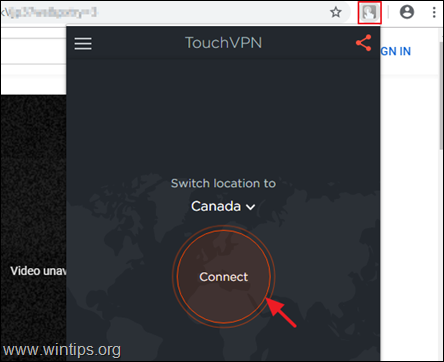
Hotspot Shield VPN
1. เพิ่มไปยังเบราว์เซอร์ของคุณ Hotspot Shield VPN สำหรับ Chrome หรือ Hotspot Shield VPN สำหรับ Firefox การขยาย.
2. วิธีปลดบล็อกวิดีโอหรือไซต์ YouTube ที่ถูกบล็อก:
ก. เปิดวิดีโอ YouTube ที่ถูกบล็อกไปยังตำแหน่งของคุณ
ข. คลิกที่ Hotspot Shield VPN ไอคอนและคลิกที่ พลัง ปุ่มเพื่อเชื่อมต่อกับไซต์ที่ถูกบล็อกหรือดูวิดีโอ
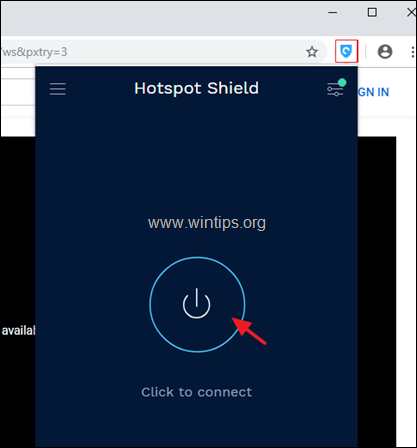
Hola - ส่วนขยาย VPN Proxy Unblocker ฟรี
1. ติดตั้งตามเบราว์เซอร์ของคุณ Hola จาก Chrome หรือ Hola สำหรับ Firefox การขยาย.
2. ในการปลดบล็อกไซต์/วิดีโอที่ถูกบล็อก ซึ่งคุณไม่สามารถเข้าถึงได้:
ก. พิมพ์ URL ของไซต์หรือวิดีโอที่คุณไม่สามารถเข้าถึงได้
ข. คลิกที่ไอคอนส่วนขยาย Hola แล้วคลิก เลิกบล็อก.
ค. คลิก เปลี่ยนประเทศเป็น ปุ่มและเลือกประเทศอื่นจากรายการ
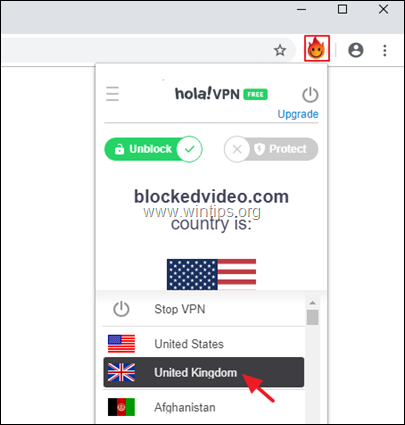
วิธีที่ 2 ข้ามข้อจำกัดภูมิภาคโดยใช้เบราว์เซอร์ Opera
Opera Browser เป็นเบราว์เซอร์หลักตัวแรกและตัวเดียวที่รวมบริการ VPN ฟรีไม่จำกัด ช่วยให้คุณดูเนื้อหาอินเทอร์เน็ตที่ถูกบล็อกในภูมิภาคของคุณได้
1. ดาวน์โหลดและติดตั้ง เบราว์เซอร์ Opera บนระบบของคุณ
2. จากนั้นคลิกเมนูไอคอน Opera  ที่มุมบนซ้ายและเลือกการตั้งค่า
ที่มุมบนซ้ายและเลือกการตั้งค่า
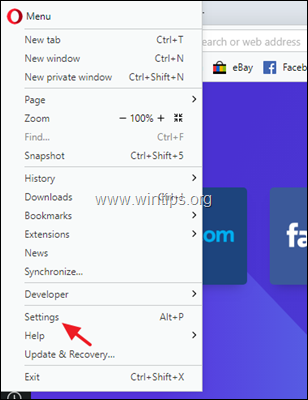
3. ที่ด้านซ้าย ให้คลิกขั้นสูง แล้วคลิกคุณสมบัติ
4. ลากสวิตช์ Enable VPN ไปที่ ON จากนั้นรีสตาร์ทเบราว์เซอร์
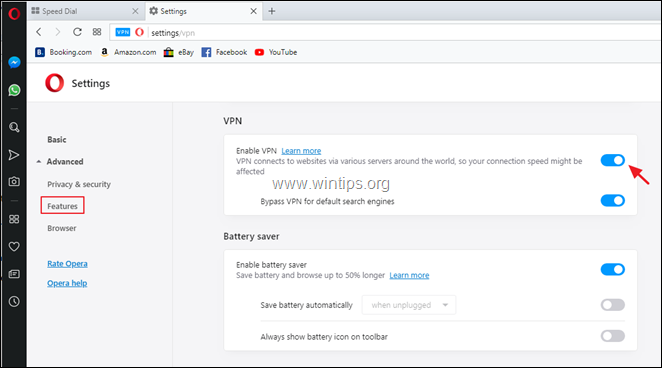
วิธีที่ 3 เข้าถึงเว็บไซต์ที่ถูกบล็อกและปกป้องความเป็นส่วนตัวของคุณโดยใช้บริการ VPN
อีกวิธีหนึ่งที่มีชื่อเสียงในการเข้าถึงเว็บไซต์หรือวิดีโอที่ถูกบล็อกคือการใช้บริการ VPN ฟรีหรือมีค่าใช้จ่าย ด้านล่างนี้คือรายการ (เรียงตามตัวอักษร) ของผู้ให้บริการ VPN ที่คุณสามารถลองใช้ได้ แต่ฉันแนะนำให้คุณลองใช้บริการ VPN ก่อนชำระเงิน
- AirVPN
- CyberGhost
- ExpressVPN
- NordVPN
- SurfShark
แค่นั้นแหละ! แจ้งให้เราทราบหากคู่มือนี้ช่วยคุณโดยแสดงความคิดเห็นเกี่ยวกับประสบการณ์ของคุณ กรุณากดไลค์และแชร์คู่มือนี้เพื่อช่วยเหลือผู้อื่น